如何在幾分鐘內解鎖Android手機而無需密碼
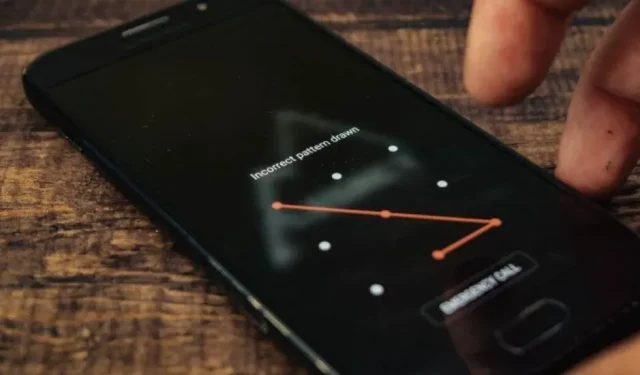
您是否因為忘記 Android 設備的 Google 帳戶鎖屏密碼而鎖定了手機?無需密碼即可解鎖您的 Android 手機。您想使用 Android 手機鎖屏來解鎖嗎?您並不是唯一一個有時會忘記密碼的人,所以不要驚慌。
我將向您展示如何繞過 Android 鎖定屏幕。
密碼和 PIN 碼可保護您的 Android 鎖屏和 Google 帳戶免遭不必要的使用。
一些用戶仍然選擇使用 Google 帳戶上的 PIN 碼和密碼作為鎖定屏幕,儘管某些 Android 設備現在具有額外的安全功能,例如 Android 鎖定屏幕的指紋解鎖,以便為您的 Google 帳戶解鎖 Android 智能手機。
當您丟失 Android 智能手機或其他移動設備的密碼,或更糟糕的是完全鎖定鎖定屏幕時,這可能會令人沮喪且耗時。
一方面,解鎖 Android 設備可能很困難。
有時,我們發現自己陷入了先進技術時代從未經歷過的境地。
我們每天將智能手機用於個人、專業和娛樂目的。有時我們會忽略可能擾亂我們日常生活的關鍵點,例如無法打開我們的 Android 智能手機。
儘管這聽起來很愚蠢,但幾乎每個人有時都會忘記打開智能手機所需的手機密碼。
導致手機解鎖出現問題的其他原因還有很多。不過,如果你閱讀了這篇教你如何在沒有密碼的情況下解鎖Android的文章,你就可以避免這種困境。
因此,在硬重置並丟失所有數據以重新獲得對 Android 鎖定屏幕的控制之前,請嘗試這些方法。
您可以使用這些建議快速訪問您的 Android 手機。我們走吧!
安卓手機如何不用密碼解鎖?
我們先來看看安卓手機無法解鎖的一些原因。
- 您最近更改了密碼,但不記得了。
- 由於恢復出廠設置問題,您的智能手機可能會看到無效密碼消息。
- 此外,軟件更新可能會導致操作系統錯誤,從而阻止您的 Android 手機接受解鎖密碼。
以下是 Android 設備上出現上述問題的一些典型原因。讓我們繼續討論無需密碼解鎖 Android 手機的方法。
嘗試以下簡單的方法來解鎖您的 Android 手機:
Android手機無密碼解鎖的解決方案
- 使用谷歌帳戶
- 使用Android調試橋
- 從 PC 解鎖三星
- 使用安全模式繞過
- 崩潰鎖屏用戶界面
- 使用 Android 設備管理器
- 重置為出廠設置
- 使用指紋
- 使用人臉解鎖
- 使用備用 PIN 碼解鎖 Android 屏幕鎖定
- 使用智能鎖
- 使用三星查找我的手機(適用於三星設備)
- 使用Android解鎖軟件(第三方應用程序)
- 使用 Android 版 Tenorshare 4uKey(第三方應用程序)
- 使用 Dr.fone(第三方應用程序)
- 使用自定義恢復和“禁用密碼模式”(需要 SD 卡)
讓我們一一看看每個解決方案:
解決方案 1:使用 Google 帳戶
此方法使用您的 Google 恢復帳戶來解鎖 Android 手機上 Google 帳戶的 Android 鎖定屏幕。
與 Google 帳戶集成的好處之一是,您的大多數其他 Android 設備都鏈接到您的 Google 帳戶,允許您從 Android 設備解鎖和訪問您的 Android 手機。
1. 轉到您的 Google 帳戶並單擊“忘記密碼”。
要在鎖定的 Android 手機上打開帳戶解鎖菜單,請在 Android 鎖定屏幕上的 Google 帳戶中點擊“忘記密碼”。
2. 轉到您的 Google 帳戶並登錄。
由於 Google 帳戶至關重要,因此我們必須隨時訪問它們,才能充分利用其功能。您可以用它解鎖您的 Android 手機。
在 Android 智能手機上,輸入您的 Google 帳戶信息,點擊登錄,然後輸入您的 Google 帳戶信息。
您可以通過在 Android 設備上重置圖案或密碼,使用 Google 帳戶解鎖 Android 手機。
登錄後,系統會提示您重置 Google 帳戶密碼以解鎖 Android 手機。
在您的 Android 手機上,將您的 Google 帳戶設置為您容易記住的帳戶。
如果它在您的手機上不起作用,您可能需要使用計算機來恢復您的 Google 帳戶信息。
要恢復對您的 Google 帳戶的訪問權限,請轉至帳戶恢復頁面並按照說明進行操作。
解決方案 2 – 使用 Android 調試橋
如果您還沒有嘗試過 ADB,現在是時候解鎖您的 Android 手機了。
如果您的 Android 手機上啟用了 USB 調試,您可以按照 ADB 說明為您的 Google 帳戶解鎖它。除非您這樣做,否則您將無法使用此技術解鎖您的 Android 手機。
如果您是第一次使用 ADB,則必須首先按照以下步驟恢復您的 Google 帳戶:
您需要確保您的 SDK 和 ADB 設置正確。為此,請運行平台工具文件夾中的“cmd 命令”。如果您之前已執行過此操作,請跳至步驟 3。
- Shift + 右鍵單擊該文件夾,然後選擇“打開”命令窗口以啟動命令提示符並打開 ADB 安裝目錄。在某些 PC 上,可能會出現“PowerShell”。
現在您必須輸入兩條指令來檢查 ADB 配置。
- ADB 版本 – 此處將顯示 ADB 軟件的版本號。
- 亞行設備。確保您的 Android 手機已連接到 ADB 設備的 PC。如果您的設備已連接,您的手機序列號應出現在命令提示符窗口中。如果找不到序列號,請嘗試重新連接您的 Android 手機。
儘管有解決方法,但此方法需要 USB 調試才能工作。
如果您將 Android 設備啟動到恢復模式,則無需啟用 USB 調試,即可按照以下步驟操作。但是,您必須在 Android 手機上安裝該分區:
- 轉到 Android 設備恢復部分的“安裝和存儲”。
- 現在掛載/data
之後,您就可以像啟用 USB 調試一樣繼續操作。
對於未 root 的設備
有兩個步驟:
1.打開命令行
要解鎖您的 Android 手機,請仔細按照說明進行操作,因為它們有點複雜。打開 cmd 並將 Android 設備連接到計算機後,按順序輸入以下說明:
- 亞行外殼
- cd /data/data.com.android.providers.settings/database
- sqlite3.db設置
- 設置更新系統值 = 0 其中名稱 = ‘lock_pattern_autoblock’;
- 設置系統更新值=0,其中名稱=’lockscreen.lockedoutpermanently’
- 。離開
2. 重新啟動您的設備
完成後重新啟動您的 Android 智能手機。如果這不會重置 Android 鎖定屏幕,請繼續執行下一步。
當出現命令提示符並且您的 Android 設備仍連接到計算機時,請鍵入:
- adb shell rm /data/system/gesture.key
完成後,再次重新啟動手機。
對於已取得 root 權限的設備
當手機連接PC並打開相應的CMD窗口時,輸入以下命令:
- 亞行外殼
- 蘇
- rm/data/system/locksettings.db
- rm/data/system/locksettings.db-val
- rm/data/system/locksettings.db-shm
- 重啟
這並不難,不是嗎?如果這種方法對您來說失敗了,那麼仍然有希望!我還有一個解決方案,您可以使用而無需刪除所有數據。檢查一下,看看它是否有效!
解決方案 3:使用 PC 解鎖三星
如果您擁有註冊的三星智能手機,那麼今天就是您的幸運日。該公司為您提供使用 Google 帳戶解鎖鎖定的三星手機的選項。
你需要什麼:
- 使用 Android 設備
- 具有有效三星帳戶的電腦
以下是從 PC 解鎖三星手機的步驟:
- 在計算機上訪問 Samsung 網站並使用您的帳戶信息登錄。
- 從左側任務欄中選擇它以解鎖您的 Android 手機。
- 在側邊欄中,選擇“解鎖我的屏幕”選項。要打開手機上的鎖定屏幕,請點擊它。
解決方案4:使用安全模式繞過
安卓手機可以在安全模式下解鎖。請記住,只有使用第三方應用程序作為鎖定屏幕的 Android 設備和手機才能使用此策略。
此方法將通過暫時停用第三方軟件並為您提供重置方法來解鎖您的 Android 手機。
安全模式重啟後,按照以下說明解除屏幕鎖定密碼:
- 按住 Android 手機上的電源按鈕,直到屏幕上出現電源菜單。
- 在彈出的屏幕上選擇“關閉”並按住。
- 將出現一條通知,要求您在安全模式下重新啟動設備。單擊“確定”確認。
- 您的第三方屏幕鎖定應用程序將在安全模式下自動停用。現在您可以從“設置”菜單的“應用程序”項中快速卸載第三方軟件。
接下來,當您重新啟動設備時,它會正常執行,而不會要求您輸入密碼。現在第三方應用程序的安全鎖已被解除,您可以毫無問題地使用您的手機。
解決方案 5 – 鎖屏 UI 崩潰
請記住,此方法只能解鎖版本為 5.0-5.11 的 Android 智能手機,然後再嘗試;如果您的手機沒有此版本,請轉到下一步。
這種繞過鎖屏的方法只能作為此類手機的緊急解決方案。
1. 按緊急按鈕。
您必須在撥號器中輸入 10 個星號 (*)。
2. 複製星星。
雖然“粘貼”選項未隱藏,但複製星號並將其粘貼到撥號器中。
3. 單擊“相機”。
在鎖定屏幕上再次按相機快捷符號。
4. 選擇設置。
拉下通知面板,選擇 Android 智能手機上的設置。在這裡您可以選擇輸入密碼;重複該過程以解鎖 Android 手機。粘貼直至彈出鎖屏,然後停止。
解決方案 6 – 使用 Android 設備管理器
此方法使用 Google 的“查找我的設備”服務執行遠程出廠重置。
Android 手機屏幕鎖定的密碼、圖案和密碼將與您存儲在其中的所有數據一起被刪除。
同樣,這將從您的手機中刪除所有數據,並且僅在啟用“查找我的設備”時才有效。如果這不是您想要的,我強烈建議您在 Android 智能手機上嘗試上述任何方法。
1. 找到您的設備
訪問計算機上的“查找我的設備”頁面。
2. 選擇“擦除我的設備”選項。
您將在屏幕左側看到它。當您批准擦除功能後,您的手機將啟動進入恢復模式並開始執行恢復出廠設置。要確認該過程,請再次選擇“刪除設備”選項。
之後,使用您的 Google 帳戶電子郵件地址和密碼再次登錄,然後單擊“下一步”開始刪除手機數據。
一旦您在 Android 智能手機上允許執行某項操作,該操作就無法停止或撤消。即使您關閉 Android 設備,重啟也會繼續。
解決方案 7 – 恢復出廠設置
如果您的 Android 手機上沒有啟用“查找我的設備”,您仍然可以按照傳統方式進行操作。
你需要什麼:
- 使用 Android 設備
- USB電纜
- 個人電腦
不幸的是,如果您仍然隱藏在鎖屏後面,您可以存儲的個人信息量和您的 Google 帳戶都會受到限制。但是,要盡可能保存,請按照下列步驟操作:
- 將小工具鏈接到 PC。
- 找到您的手機並使用計算機訪問主文件夾。
- 將文件保存在您想要保留副本的任何目錄中。
根據您的 Android 智能手機的不同,恢復出廠設置的過程可能會略有不同,但結果是相同的。
在大多數設備上,您通常可以通過進入恢復模式來執行硬重置。
如果您使用此方法,您智能手機上的所有數據都將被刪除。如果您將此作為最後的手段,我強烈建議您備份您的工作。
1. 啟動啟動菜單。
啟動您的 Android 智能手機,然後選擇下載選項。如果上述方法不適合您,請快速查找您的 Android 手機型號以及如何進入安全模式。
2. 進入安全模式。
在 Android 智能手機的安全模式下,使用音量鍵增大和減小音量,然後按電源鍵確認您的選擇。
3. 重新啟動您的小工具
找到擦除數據/恢復出廠設置選項。
當您確認選擇後,您的 Android 手機將開始該過程;這可能要花點時間。完成後您的 Android 智能手機將重新啟動,並丟失您的數據和密碼。
如果您沒有內容備份,請勿在 Android 智能手機上執行恢復出廠設置,因為這會解鎖手機,但會刪除所有數據。
解決方案 8 – 使用指紋
您可以使用此方法解鎖 Android 手機,而無需更改 PIN 碼或圖案。這種方法是從上述所有方法中解鎖 Android 手機的最快、最簡單的方法。
您需要在 Android 手機上添加指紋才能使用此方法。該技術只能用於帶有指紋傳感器的 Android 智能手機。
使用以下步驟使用指紋解鎖 Android:
1.讓您的手機支持指紋。
前往“設置”>“安全”>“指紋”>“添加指紋”,為手機添加指紋。完成後,按照屏幕上的說明將指紋添加到 Android 手機。
按照以下簡單步驟將指紋添加到您的 Android 手機。
2. 使用指紋解鎖您的 Android 設備
下載指紋後,您可以使用指紋解鎖您的 Android 手機。當輔助指紋位於指紋讀取器上時,您的手機將解鎖。
解決方案 9 – 使用面部解鎖
這是智能手機領域最先進的創新之一。如今,所有新手機都配備了面部解鎖功能。
通過這種技術,您只需查看前置攝像頭即可快速輕鬆地打開 Android 手機。
應該注意的是,面部解鎖不如指紋解鎖安全,因為任何看起來像您的人都可以解鎖您的手機。
另外,如果您不打算這樣做,它可以在您查看手機時解鎖您的手機。
在您忘記 PIN 碼或圖案之前,請在手機上設置面部解鎖,因為它僅在已設置後才有效。請按照以下說明在 Android 手機上使用人臉解鎖。
1. 設置人臉解鎖功能。
在手機上進入“設置”>“安全”>“人臉解鎖”>“設置人臉解鎖”即可開啟人臉解鎖。
為 Android 手機添加面部解鎖非常簡單。按照屏幕上的說明添加 Face ID。
2.使用人臉識別解鎖Android
下次您想要解鎖 Android 手機時,只需查看前置攝像頭即可完成該過程。
解決方案 10:使用備用 PIN 碼解鎖 Android 屏幕鎖定
另一種無需恢復出廠設置即可解鎖 Android 手機的方法是使用此技術。您可能已經註意到,當您在 Android 手機上啟用圖案鎖定時,還需要輸入安全 PIN 碼。
如果您連續六次輸入錯誤密碼,您可以使用備用 PIN(安全 PIN)解鎖您的智能手機。
為此,請按照以下說明操作:
- 在您的 Android 手機上,首先轉到 Android 鎖定圖案。
- 在 30 秒內多次嘗試後,您將看到一條彈出通知,要求您重試。
- 這裡是“備份PIN碼”選項;選擇它。
- 立即輸入您的備份 PIN 碼,然後單擊“確定”。
- 最後,您可以通過輸入備用 PIN 碼來解鎖您的 Android 手機。
只有擁有備用 PIN 碼的用戶才能使用此選項。如果您沒有備用 PIN 碼,請使用其他選項。
解決方案 11 – 使用智能鎖
如果您的手機運行的是Android 5.0或更高版本,您可以使用Smart Lock來解鎖。
在 Android 手機版本 5.0 或更高版本上,智能鎖選項位於安全部分。
受信任的地方、受信任的設備和受信任的人是 Smart Lock 附帶的三個選項。
例如,如果您使用 GPS 設置受信任位置來解鎖手機屏幕,則您的手機將在您進入該位置(例如您的家或辦公室)後立即解鎖。
如果您忘記了密碼,這是在製造商之外解鎖手機的最簡單方法。
選項一:對身體進行檢測。
您的手機可以在不移動時使用此功能解鎖,例如當手機放在口袋裡並且您正在走路時。
如果您將其設置為長達 4 小時的慢動作,則它可以保持解鎖狀態長達 4 小時的運動。
- 啟動“設置”應用程序並選擇鎖定屏幕。
- 選擇“智能鎖”,如圖所示。
- 要繼續,請輸入您現有的密碼。
- 在 Smart Lock 菜單屏幕上,選擇人體檢測。
- 選擇“使用人體檢測”單選按鈕,如圖所示。
- 當出現“不要忘記免責聲明”的彈出通知時,單擊“繼續”。
選項二:來自可靠的地方
此外,您還可以指定要讓手機解鎖的位置,以便手機始終可用且不需要經常解鎖。
要在辦公室或其他任何地方部署和使用此功能,只需按照下列步驟操作即可。
- 進入 Smart Lock 菜單,如上面選項 I 所示。
- 在 Smart Lock 菜單屏幕上,選擇受信任的位置。
- 為了更方便,請打開使用 Google 位置服務的設備的位置,然後單擊“確定”。
- 如圖所示,選擇添加受信任位置。
- 您將被重定向到打開 Google 地圖的屏幕。在地圖上找到所需的位置並單擊它。
- 您還可以更改受信任位置的名稱,然後單擊“確定”(如果您願意)。
- 添加新的受信任位置後,您的手機將保持解鎖狀態。
選項 III:來自受信任的設備
通過此功能,您可以在使用其他設備(例如藍牙音箱、藍牙耳機、其他手機、智能手錶等)時保持手機解鎖。解鎖後四個小時或相關設備解鎖後,您的手機將不會再次鎖定。與網絡斷開連接。
- 在 Smart Lock 菜單屏幕上,選擇受信任的設備。
- 從菜單中選擇“添加可信設備”。
- 要連接新設備,請點擊。
- 通過單擊切換藍牙選項來切換藍牙連接到附近的設備。
- 加入正確的小工具。
- 當出現彈出窗口詢問“添加可信設備?”時,單擊“添加”。
- 當連接到新的受信任設備時,您的手機將保持解鎖狀態。
解決方案 12 – 使用三星查找我的手機(適用於三星設備)
您很幸運,擁有一部三星智能手機,並且希望無需密碼即可解鎖您的 Android 設備。您可以通過您的三星帳戶使用三星提供的“查找我的手機”服務。
它提供對您的設備的遠程計算機訪問以及對設備的多種操作。要準確了解如何實現這一目標,請按照以下步驟操作。
要訪問“生物識別和安全”選項,請打開“設置”應用程序並按照前面的說明進行操作:
- 如下圖所示,向下滾動並單擊“查找我的手機”切換按鈕。
- 通過觸摸來切換遠程解鎖。
- 當彈出窗口要求您備份模板時,單擊“同意”。
- 遠程解鎖開關將打開,您的手機將被備份。
- 現在打開桌面上的瀏覽器並轉到三星帳戶登錄頁面。
- 使用您的電子郵件地址、電話號碼和密碼登錄您的三星帳戶。
- 驗證碼將發送到您的三星手機,以確認兩步驗證過程。在下面突出顯示的框中輸入代碼後單擊“確認”。
- 您的瀏覽器會將您重定向至“三星我的帳戶”頁面。
- 如下所示,向下滾動並單擊“設備”圖塊。
- 然後從“查找設備”菜單中選擇“查找我的手機”。
- 在法律信息窗口中,勾選“我已閱讀並同意以下所有內容”複選框,然後單擊“同意”,如下所示。
- “查找我的移動之家”網站現在將顯示在新的瀏覽器選項卡中。選擇右側窗格中突出顯示的“解鎖”選項。
- 在解鎖我的手機彈出窗口中,選擇解鎖。
- 再次輸入您的三星帳戶密碼,然後單擊“下一步”確認解鎖過程。
- 等待一段時間,直到您的手機完全解鎖。
- 一旦您的三星手機被遠程解鎖,您將收到“您的手機已解鎖”通知。
解決方案 13 – 使用 Android 解鎖軟件(第三方應用程序)
如果上述選項都不適合您,請使用著名的 Android 解鎖軟件解鎖 Android 手機屏幕鎖定密碼、PIN、圖案或指紋鎖,無需恢復出廠設置。
但是,您必須考慮以下因素:
雖然其他品牌手機的用戶會遇到數據丟失的情況,但 LG 和三星用戶不會。當然,該軟件將允許您快速刪除、繞過或禁用屏幕鎖定。
您可以使用 Android Lock Screen Removal 應用程序刪除四種不同類型的屏幕鎖定,包括 PIN、圖案、密碼和指紋鎖定。
下面給出了在不恢復出廠設置的情況下繞過 Android 手機上的鎖定代碼的詳細分步說明。
無需密碼解鎖Android手機的步驟:
1. 第一步將您的 Android 設備連接到計算機。
在您的電腦上運行 Android Lock Screen Removal 後單擊“解鎖”。現在使用 USB 電纜將 Android 智能手機或平板電腦連接到計算機。然後點擊“解鎖安卓屏幕”。
2. 選擇設備模式
您必須從選項列表中選擇正確的手機型號,因為不同手機型號的恢復包有所不同。
3. 啟動下載模式。
要將您的智能手機置於下載模式,請立即按照說明進行操作。
- 更換您的 Android 平板電腦和智能手機。
- 同時按住電源、主頁和音量調低按鈕。
- 當您準備好開始下載時,單擊“調高音量”。
4.下載恢復包。
您的手機進入下載模式後將立即開始下載恢復包。等待下載完成。
5. Android鎖屏禁用不丟失數據
如需在下載恢復包後解鎖屏幕,請選擇“立即刪除”,然後輸入驗證碼。
此過程不會刪除您的 Android 手機或平板電腦中的任何數據。
一切準備就緒後,您將能夠訪問 Android 設備並查看所有數據,而無需輸入密碼。
使用適用於 Android 的 Tenorshare 4uKey,您可以快速輕鬆地刪除 Android 設備上的指紋、圖案和密碼鎖定,而不會丟失任何數據。
無論鎖定 Android 手機的原因是什麼,您都可以使用這個完整的程序輕鬆解鎖它。
- 通過官方網站下載並安裝到您的設備上,啟動 Android 版 4uKey。然後通過 USB 線將手機連接到系統。
- 一旦程序識別出您連接的設備,請單擊“卸載”下載必要的軟件包以擺脫鎖定屏幕。
- 當出現確認消息時,單擊“確定”按鈕。只需幾分鐘,您就可以解鎖鎖定的手機。
解決方案 15 – 使用 Dr. fone(第三方應用程序)
醫生。fone – 解鎖應用程序是解鎖 Android (Android) 設備的下一個方法。使用此程序,您可以使用圖案、PIN、密碼或指紋解鎖 Android 手機上的鎖定屏幕。
您需要一台計算機才能使用此方法解鎖您的 Android 手機。
1.安裝應用程序
從開發者網站下載 Dr. Fone 以解鎖您的 Android 手機。
2.啟動應用程序
在 PC 上,打開應用程序並選擇取消阻止。
3. 將小工具連接到計算機。
使用 USB 線將 Android 手機連接到計算機後,單擊“開始”。
4. 仔細檢查手機上的數據。
如果連接成功,您的電話信息應顯示在屏幕上。如果正確,請單擊“下一步”。
5. 刪除密碼。
當您的 Android 設備進入下載模式時,將立即下載恢復包。在密碼刪除過程開始之前,將會出現確認通知。
解決方案 16 – 使用自定義恢復並禁用密碼模式(需要 SD 卡)
熟悉術語“生根”和“自定義恢復”的 Android 用戶應該使用此技術。您的手機上需要有一個 SD 卡插槽,並安裝任何形式的自定義恢復才能正常工作。
SD卡有什麼作用?當您的手機被鎖定時,我們通常很難將 ZIP 文件傳輸到其中。
該文件只能通過加載SD卡來獲取。不幸的是,手機上的卡槽越來越難找到。因此,它只對少數人有用。
你需要做的是:
- 激活您的計算機,下載圖案密碼禁用 ZIP 文件並將其保存到您的 SD 卡。
- 之後,打開手機並插入SD卡。
- 您的手機應該重新啟動進入恢復模式。
- 您現在可以打開 SD 卡上的 ZIP 文件。
- 重新加載。
- 您應該能夠在沒有鎖定屏幕的情況下啟動手機。如果您遇到密碼或手勢鎖屏,請不要驚慌。要解鎖手機,請輸入隨機密碼或手勢。
解鎖 Android 手機密碼的更多行之有效的方法
上述方法可能都無法幫助刪除鎖定屏幕。
幸運的是,一些努力繞過鎖定屏幕的 IT 專家已經能夠想出更具創意的替代方案並分享它們。
我們希望您能夠再次使用您的手機,就像一些人所做的那樣。
- 從另一部手機撥打被屏蔽手機上被屏蔽的號碼。
- 在通話仍在進行時接聽電話,然後按後退按鈕。
- 因此,您應該完全控制您的手機。
- 嘗試更改手機上的安全設置以刪除 PIN 碼或圖案。為了完成此操作,您必須首先輸入您顯然不記得的當前名稱。
- 除了做出假設並測試不同的組合,直到找到有效的組合之外,沒有其他學習方法。如果您遇到這種情況,您可以更改引腳或將其關閉。
LG 手機上還發現了另一個無需密碼即可解鎖 Android 手機的技巧:
- 按住音量調高按鈕,直到“快速備忘錄”應用程序打開。
- 隨意在裡面畫一些東西。
- 從共享菜單中選擇 SmartShare。
- 您手機的藍牙和 Wi-Fi 必須使用 SmartShare 激活(Wi-Fi 在這裡很重要)。
- 確保附近有 Wi-Fi 網絡,以便您的手機可以連接到該網絡。
- 現在您已重新上線,您可以嘗試上述任何需要數據連接的方法。
結論
密碼可以保護我們的設備免受不需要的用戶的侵害,但有時我們會意外鎖定 Android 設備的鎖定屏幕。
忘記密碼可能會令人沮喪,特別是如果您最近更改了密碼。
我希望我能幫助您解鎖 Android 手機而無需恢復出廠設置。但是,有時您沒有其他方法來解鎖 Android 設備。
如果您更改了密碼,請記下最近的更改並在錢包中保留一份副本或向自己發送電子郵件;這將使您更有可能使用屏幕鎖定密碼解鎖手機。
常問問題
有人可以解鎖我被盜的手機嗎?
是的,恢復出廠設置會清除手機上的所有內容,使其看起來就像剛從包裝盒中取出一樣。唯一的好消息是他們無法訪問您的 Android 設備或手機上存儲的數據,這是唯一的安慰。
Android 手機恢復出廠設置可以解鎖嗎?
恢復出廠設置後,手機上的所有數據(包括設置)都會被刪除。所以理論上來說,恢復出廠設置後打開Android手機與第一次打開它是一樣的。
恢復出廠設置會刪除root嗎?
它有所不同。如果恢復出廠設置只會刪除用戶數據和緩存分區,您的手機將不會被禁用。另一方面,如果需要清理系統並重新安裝,恢復出廠設置將會關閉您的手機。
如果忘記密碼如何解鎖三星平板電腦而不丟失數據?
您的平板電腦必須安裝三星查找我的手機才能解鎖,即使您忘記密碼也不會丟失數據。打開“設置”中的開關。轉到生物識別和安全。然後“查找我的手機”。接下來,如果您已有三星帳戶,請在此處登錄或創建一個新帳戶。如果您尚未設置三星,並且使用“查找我的手機”,則需要將三星平板電腦恢復出廠設置,因為您無法在不丟失數據的情況下解鎖它。



發佈留言